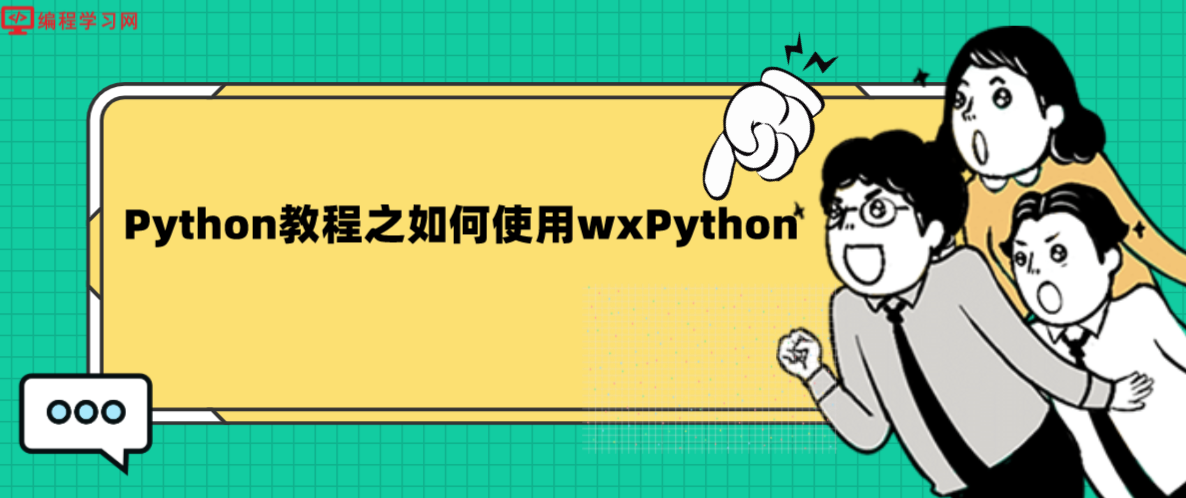
在学Python前,我们都知道Python可以用于数据可视化。而数据可视化是用于给其他人展示的,所以大家都希望自己的页面能够更美观一些。图形用户界面(GUI)就是这样一个功能,它可以为用户交互提供灵活性。常见的PythonGUI库就有wxPython。今天就给大家分享wxPython如何使用
首先,需要安装wxPython
创建一个wxPython应用程序,有4个基本步骤,分别是:创建App应用实例、创建应用窗口Frame、显示窗口和启动程序主循环。开发时,主要是对第2个步骤的Frame进行”添油加醋”,如调整窗口位置,新增面板(Panel)等组件。
程序清单:wxPython1.py
import wx # 1. 创建应用实例 app = wx.App(False) # 2. 创建应用窗口 frame = wx.Frame(None, wx.ID_ANY, "第一个wxPython", size=wx.Size(900, 500)) # 3. 显示窗口 frame.Show(True) # 4. 启动程序主循环 app.MainLoop()
app = wx.App(False): 每一个wxPython应用程序都是一个wx.App实例。对于大多数的简单程序,直接实例化 wx.App即可。False参数意味着“不要把 stdout和stderr信息重定向到窗口”;
frame = wx.Frame(parent, id, title, size):parent =None表示这个frame是顶层的框架,没有父框架;使用id为窗口编码,为wx.ID_ANY(常量值:-1)表示自动生成;title窗口标题;size指定窗口尺寸大小,值为wx.Size(width, height),width窗口宽度,height窗口高度;
frame.Show(True): 为True,显示这个Frame(窗口);为False,隐藏窗口;
app.MainLoop():运行这个应用程序。
运行程序之后,弹出的窗口如下:
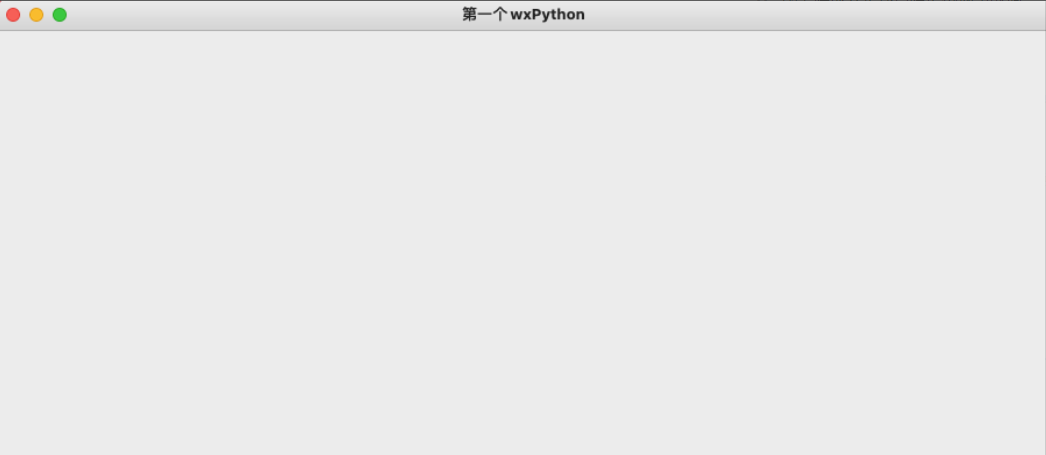
就这样,wxPython轻轻松松地跑起来了。
扫码二维码 获取免费视频学习资料

- 本文固定链接: http://phpxs.com/post/9405/
- 转载请注明:转载必须在正文中标注并保留原文链接
- 扫码: 扫上方二维码获取免费视频资料

